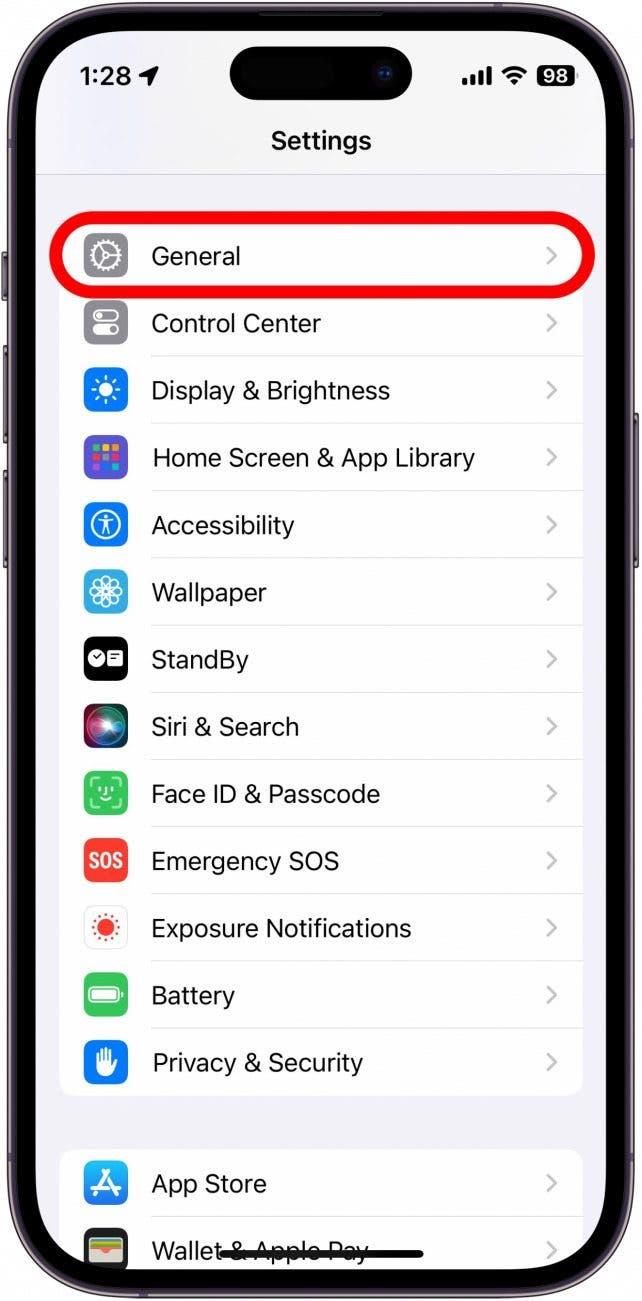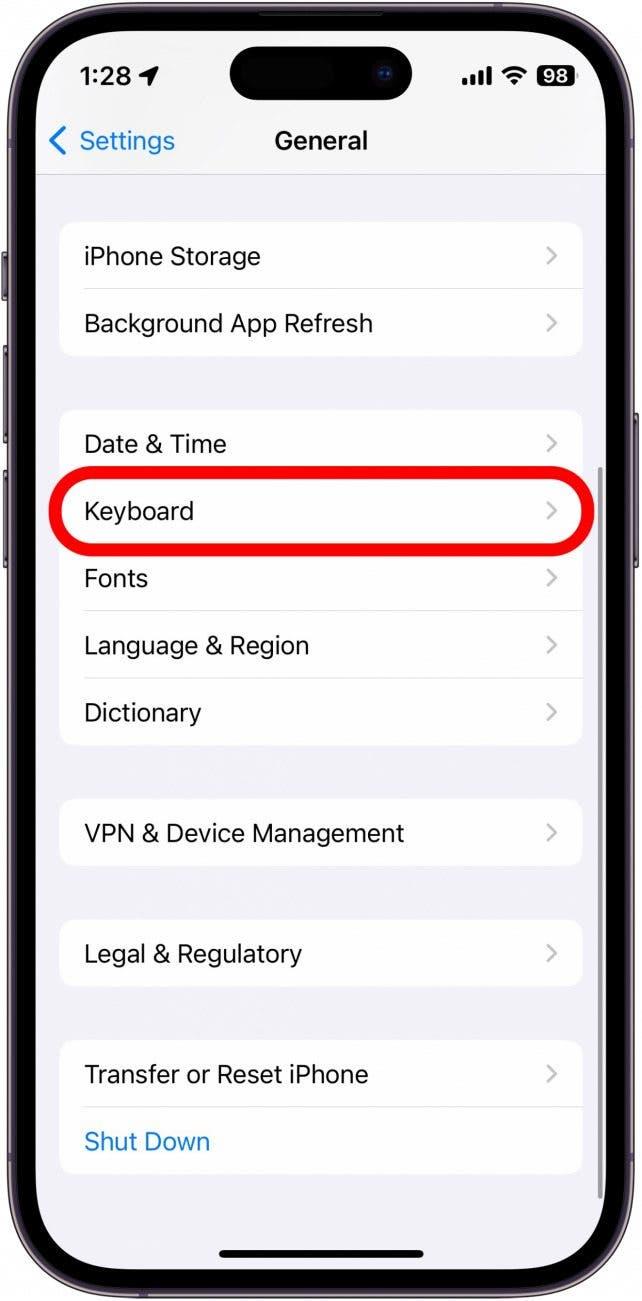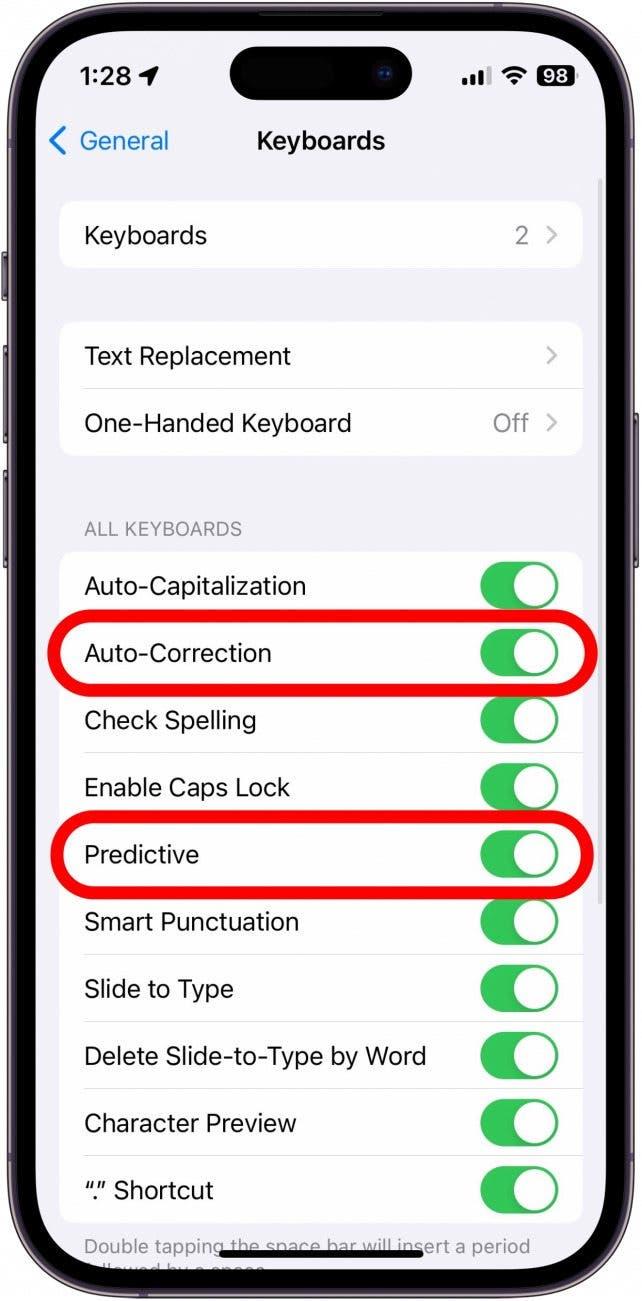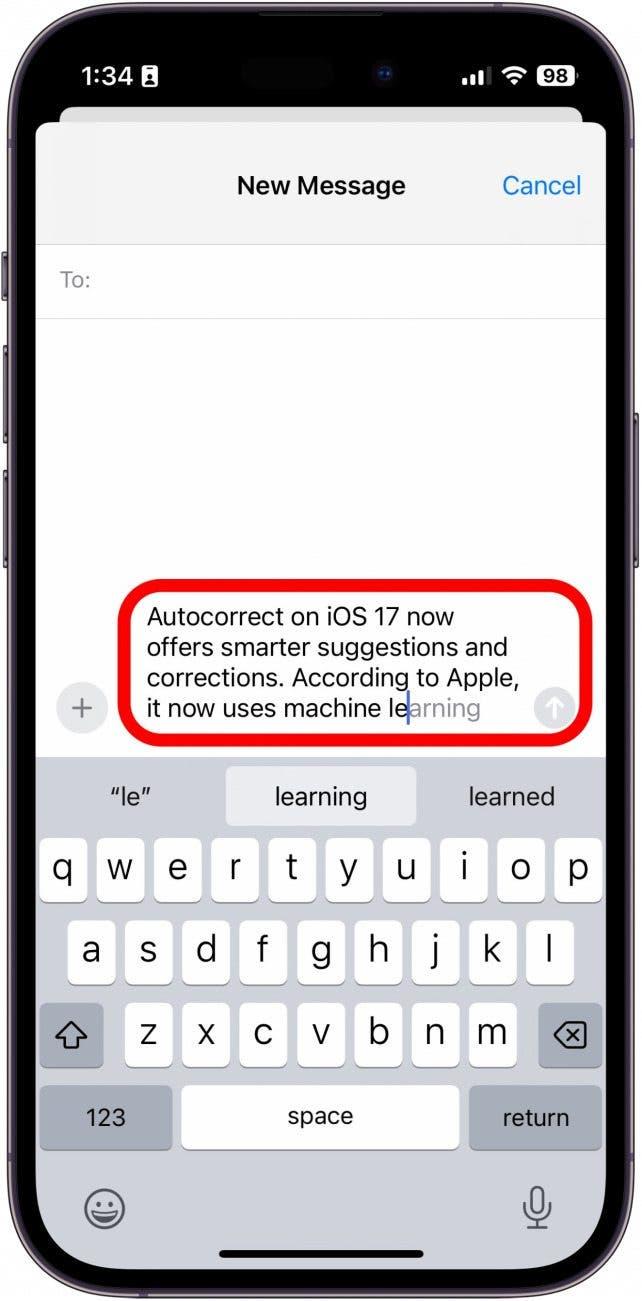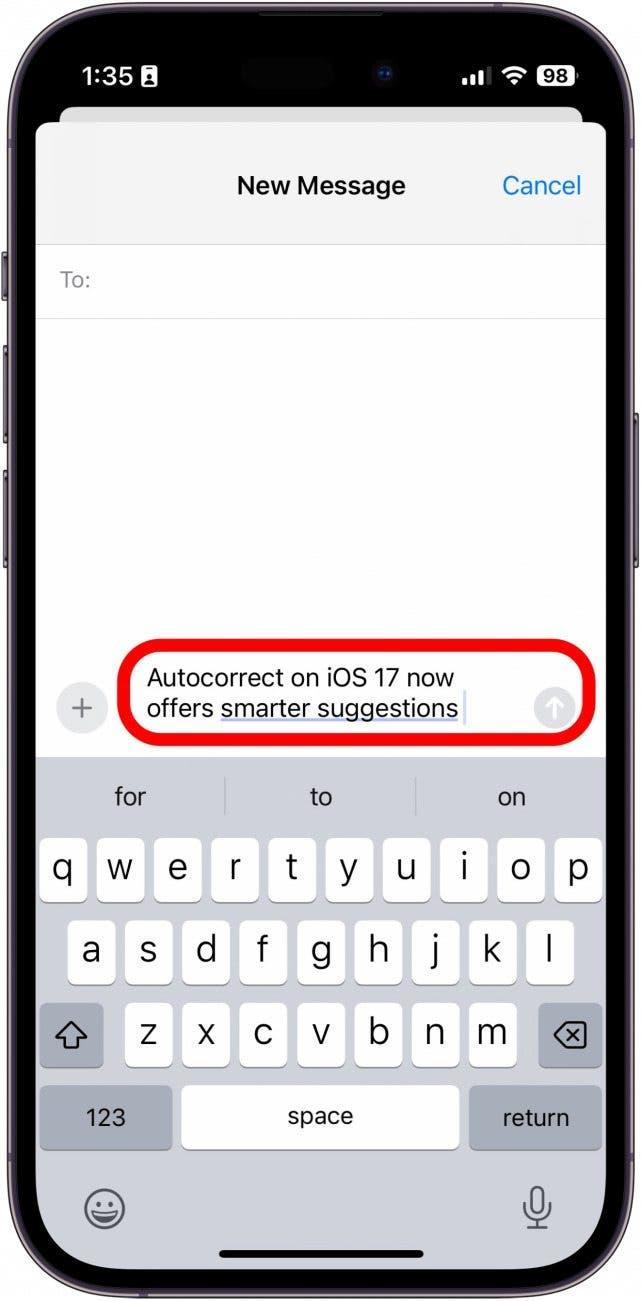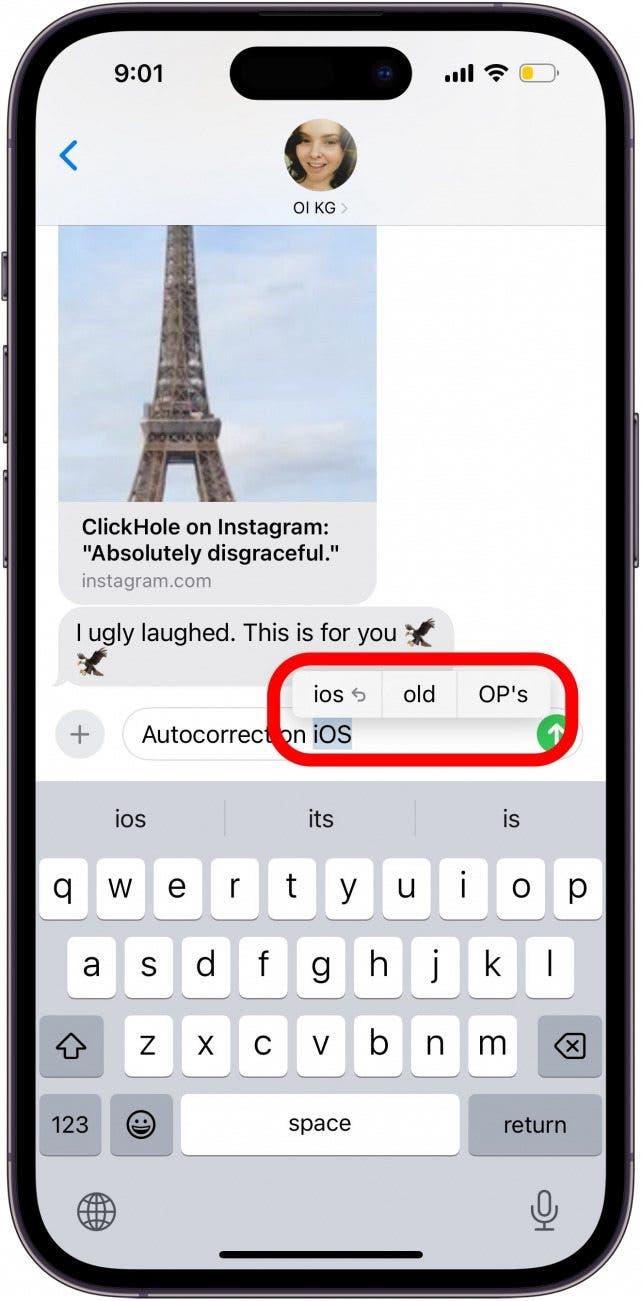تم تحسين التصحيح التلقائي في أحدث إصدار من iOS للمساعدة في جعل الكتابة أسهل وأسرع. ستقدم لوحة المفاتيح الآن اقتراحات أكثر ذكاءً وتؤكد كلمات تصحيح تلقائيًا حتى تتمكن من تغييرها بسرعة إذا لم تتطابق مع ما تحاول قوله.
لماذا ستحب هذه النصيحة:
- احصل على اقتراحات أكثر ذكاءً على الخط كما تكتب.
- التراجع بسهولة التصحيحات مع الصنبور.
تحسينات على التصحيح التلقائي على iPhone
متطلبات النظام
تعمل هذه النصيحة على أجهزة iPhone التي تعمل على تشغيل iOS 17 أو بعد ذلك. تعلم كيفية التحديث إلى أحدث نظام التشغيل .
تلقى النص التنبئي على iPhone بعض التحسينات التي يجب أن تجعل الكتابة على جهاز iPhone أكثر سهولة. أقوم بصنع الأخطاء المطبعية طوال الوقت ، لذلك كان من المفيد بشكل لا يصدق معرفة الكلمات التي تم تصحيحها تلقائيًا وتكون قادرة على تغييرها بسرعة. لمواكبة جميع التغييرات القادمة إلى iOS ، تأكد من ذلك اشترك في النشرة الإخبارية المجانية من اليوم. على الرغم من أنك لا تحتاج إلى تمكين هذه الميزة ، إليك كيفية التحقق للتأكد من تشغيلها:
 اكتشف ميزة Featuresget One Daily Daily من iPhone كل يوم (مع لقطات شاشة وتعليمات واضحة) حتى تتمكن من إتقان جهاز iPhone الخاص بك في دقيقة واحدة فقط في اليوم.
اكتشف ميزة Featuresget One Daily Daily من iPhone كل يوم (مع لقطات شاشة وتعليمات واضحة) حتى تتمكن من إتقان جهاز iPhone الخاص بك في دقيقة واحدة فقط في اليوم.
- افتح تطبيق الإعدادات ، واضغط على General .

- اضغط على لوحة المفاتيح .

- تأكد من أن التصحيح التلقائي والتنبؤ على الأقل يتم تبديلهما. ملاحظة: إذا تم تثبيت لوحات مفاتيح باللغة الأجنبية ، فقد تبدو منظمة هذه الصفحة مختلفة قليلاً.

- أثناء الكتابة ، سترى اقتراحات لاستكمال الكلمات أو حتى جمل كاملة. ما عليك سوى النقر على شريط الفضاء لقبول الاقتراح ، أو الاستمرار في الكتابة إذا لم يتطابق مع ما تريد قوله.

- تم الآن تحتها تسطير الكلمات التي تم تصحيحها تلقائيًا باللون الأزرق حتى تتمكن من تتبع الكلمات التي تم تغيير الكلمات. إذا تم تحويل كلمة إلى شيء لا تقصده ، فانقر فوق الكلمة التي تحتها خط.

- اضغط إما على الكلمة التي كتبتها في الأصل أو اخترت من اقتراحات أخرى.

تقول Apple أن OutoStorrect يستخدم الآن التعلم الآلي لفهم كيفية الكتابة بشكل أفضل وتقدم توصيات وتصحيحات أكثر ذكاءً. هل التصحيح التلقائي لجهاز iPhone الخاص بك لا يعمل؟ ابحث عن الإصلاح هنا !